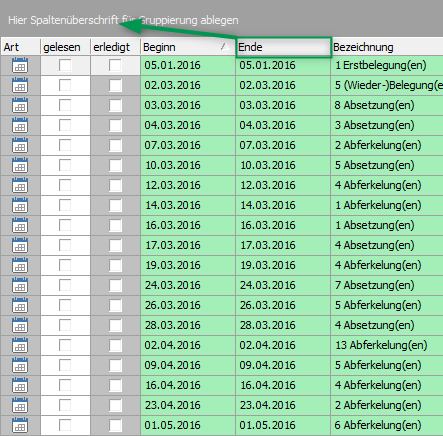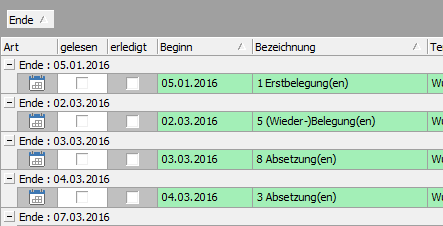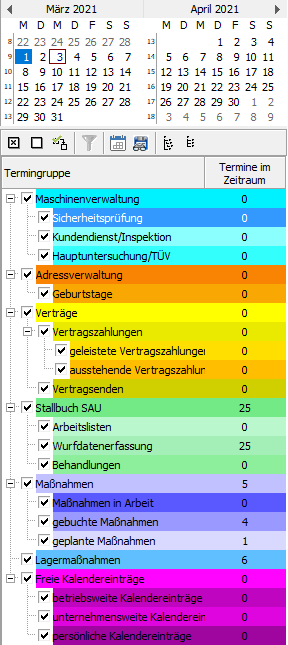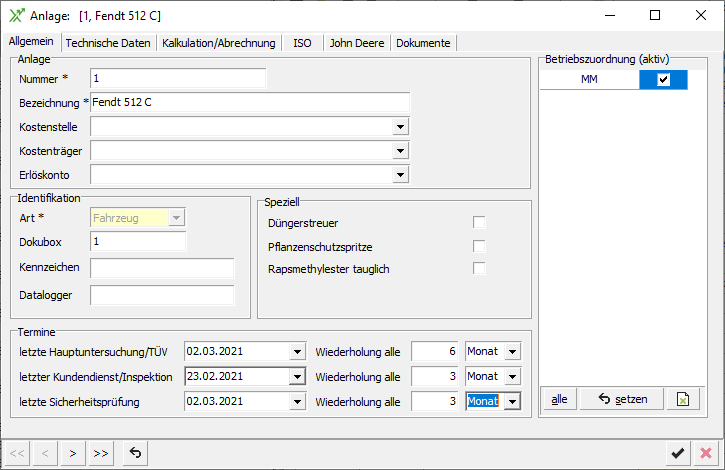Terminkalender
Aufbau des Moduls Termine und Aufgaben
- Satzliste
- Kalender
- Miniaturkalender und Termingruppen
Satzliste
In der Satzliste werden offene Termine und Maßnahmen des aktuellen Tages aufgelistet. Durch einen Klick auf die Spaltenüberschrift können Sie alle aufgelisteten Einträge sortieren
Ziehen Sie die Spaltenüberschrift auf den freien Bereich darüber, um die Datensätz zu gruppieren.
Durch Klick auf kann festgelegt werden, wann Sie an einen Termin erinnert werden wollen.
Tipp:
Die Anzahl der offenen Termine des aktuellen Tages werden auch durch eine kleine Zahl im Arbeitsbereichschalter "Termine" und dem NEXT Farming LW Office Symbol in der Windows-Taskleiste angezeigt
Kalender
Hier werden Ihnen alle Termine und Maßnahmen für den gewählten Zeitraum angezeigt. Zur erneuten Bearbeitung und Buchung können Sie diese durch einen Doppelklick öffnen.
Tipp:
Verschieben Sie Termine einfach per Drag & Drop oder ziehen Sie mit dem Cursor an den Kanten des Terminfeldes um die Dauer zu verkürzen oder zu verlängern.
Auffrischen der Anzeige, um kürzlich hinzugefügte Termine und Maßnahmen zu übernehmen
Einen Termin oder eine Maßnahme neu anlegen.
Anzeige des Kalenders im Querformat. Dies ist nur bei Ansicht eines einzelnen Tages möglich.
Sie können bei Bedarf die Bezeichnung der Maßnahmen oder freien Termine durch einen Doppelklick auf den Text des Terminfeldes ändern
Miniaturkalender und Termingruppen
Miniaturkalender
Markieren Sie verschiedene Zeiträumm im Miniaturkalender um den angezeigten Zeitraum in der Kalenderansicht zu verändern.
Termingruppen
Setzen oder löschen Sie die Haken um bestimmte Termin- oder Maßnahmenarten anzuzeigen oder nutzen Sie folgende Möglichkeiten.
Alle Einträge markieren
Alle Markierungen entfernen
Auswahl umkehren
Nach bestimmten Kriterien filtern
Alle Ebenen aufklappen
Alle Ebenen zuklappen
Termine und Maßnahmen anlegen
Grundsätzlich werden im Kalender Termine und Maßnahmen angezeigt, die im enstprechenden Modul als Maßnahme oder in den Stammdaten erfasst wurden.
Sie haben aber auch die Möglichkeit, Termine und Anbaumaßnahmen direkt im Kalender zu erfassen. Klicken Sie hierzu auf , um einen neuen freien Termin oder eine neue Maßnahme zu erstellen.
Neuer freier Termin
Geben Sie in folgendem Erfassungsfenster Ihre Termindetails ein
- Tragen Sie den Titel des Termins ein
- Legen Sie Datum und Uhrzeit fest bzw. ob der Termin ganztägig ist
- Beschreibung des Termins
- Legen Sie fest, um welche freie Termingruppe es sich handelt
- persönliche Termine: Der Termin taucht nur in Ihrem Kalender auf
- betriebsweite Termine: Der Termin wird im Kalender jedes Mitarbeiters des aktuellen Betriebs angezeigt
- unternehmensweite Termine: Ter Termin wird im Kalender jedes Mitarbeiters Ihres Unternehmens angezeigt
- Optional können sie diesem Termin ein Fahrzeug oder Gerät zuordnen
Neue Maßnahme
Wenn sie eine neue Maßnahme im Kalender anlegen, öffnet sich automatisch eine Liste mit allen Arbeitsorten und Schlägen.
Wählen Sie den Arbeitsort oder Schlag für den Sie eine Maßnahme anlegen wollen.
Sie können die Maßnahme nun wie gewohnt erfassen.
Tipp:
Wenn die Maßnahme im Kalender nach dem Speichern nicht angezeigt wird, drücken sie auf , um die Anzeige aufzufrischen.
Tipp:
Bei Nutzung des Kalenders wird automatisch ein spezieller Arbeitsort "Planarbeitsort-XY" angelegt. Er hat die Funktion eines Platzhalters und kann daher nicht geändert oder gelöscht werden. Wenn zum Zeitpunkt der Terminanlage der genaue Arbeitsort bekannt ist, können Sie den Planarbeitsort nutzen und später die Maßnahme auf den richtigen Schlag/Arbeitsort verschieben.
Termine in Stammdaten pflegen
Im Gegensatz zu freien Terminen oder Anbaumaßnahmen können andere Termine nicht direkt angelegt werden. Sie müssen in den entsprechenden Stammdaten gepflegt werden.
Dies gilt für Termine aus Maschinenverwaltung, Adressverwaltung und Stallbuch Sau.
Maschinenverwaltung
- Öffnen Sie die Stammdaten des entsprechenden Fahrzeuges (Stammdaten - Maschinengrunddaten - Fahrzeuge/Geräte)
- Öffnen Sie die Stammdaten des Fahrzeuges
- Wählen Sie den Reiter "Allgemein"
- Pflegen Sie im Bereich Termine den letzten Untersuchungstermin und die Wiederholungsintervalle ein.
Tipp:
Pflegen sie die Wiederholungsintervalle ein, um rechtzeitig an anstehende Untersuchungen erinnert zu werden.
Adressverwaltung
- Öffnen Sie die Stammdaten der entsprechenden Person (Stammdaten - Adressverwaltung - Adressen)
- Öffnen Sie die Stammdaten der Person
- Wählen Sie den Reiter Speziell
- Pflegen Sie im Bereich "Geburtsdaten" den Geburtstag ein. Der Termin wird automatisch jedes Jahr angezeigt.
Stallbuch Sau
Die Termine aus dem Stallbuch Sau werden aus dem Arbeitsbuch bzw. dem Wochenplan übernommen.